pdf文档两页调成一页打印 PDF两页或多页如何缩放打印在一张A4纸上
更新时间:2023-10-07 12:00:42作者:xiaoliu
pdf文档两页调成一页打印,在处理PDF文档时,我们经常会遇到将两页或多页调整到一页打印的需求,而在实际操作中,如何缩放和打印在一张A4纸上则成为了一个关键问题。通过合理的缩放和布局,我们可以节省打印纸张的使用,提高打印效率,并且更方便地查阅和保存文件。在本文中我们将探讨一些实用的技巧和方法,帮助您轻松地实现将PDF文档调整到一页打印的目标。
操作方法:
1.首先,选择“文件",点击打印"
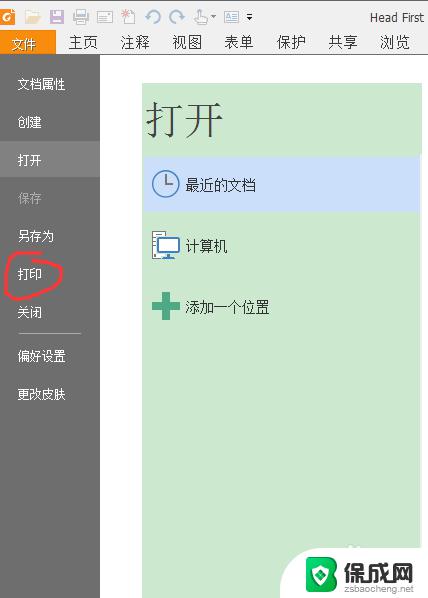
2.打开“打印”对话框,点击“属性”按钮
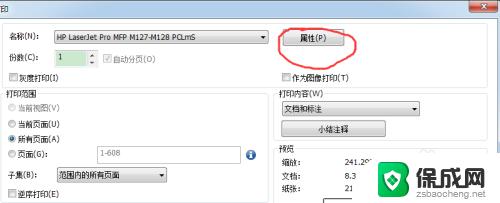
3.选择“布局”一栏。
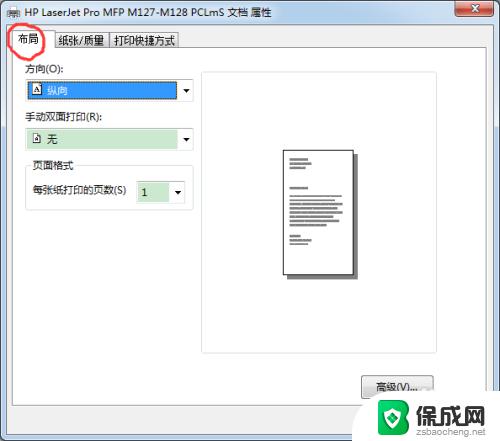
4.找到“页面格式”下“每张打印的页数”
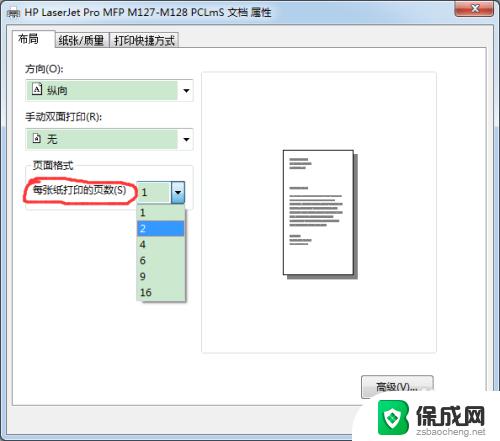
5.如果要把pdf的2页打成1页,就选择2。页面布局立马发生变化,点击“确定”。
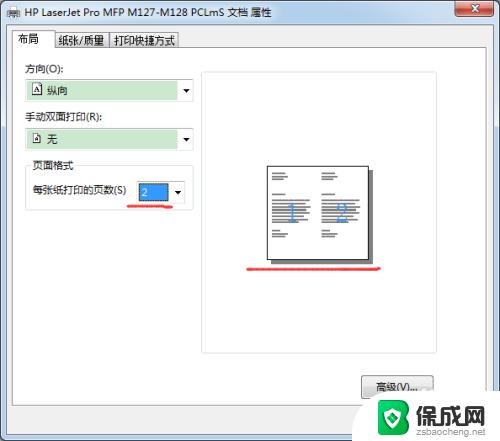
6.返回打印对话框,点击“确定”,打印即可。
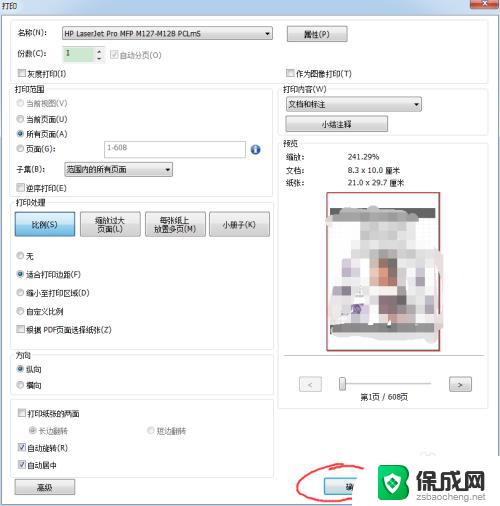
以上是将PDF文档的两页调整为一页打印的全部内容,如果您有任何不清楚的地方,可以参考我的步骤进行操作,希望这对您有所帮助。
pdf文档两页调成一页打印 PDF两页或多页如何缩放打印在一张A4纸上相关教程
-
 wps怎么把两页的内容打印到一页 wps如何将两页内容合并打印到一页
wps怎么把两页的内容打印到一页 wps如何将两页内容合并打印到一页2024-01-13
-
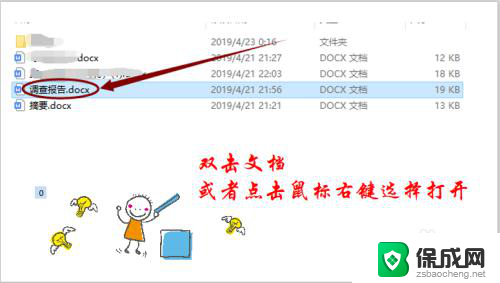 打印机页面设置页边距怎样调整 A4纸打印页边距设置
打印机页面设置页边距怎样调整 A4纸打印页边距设置2024-08-01
-
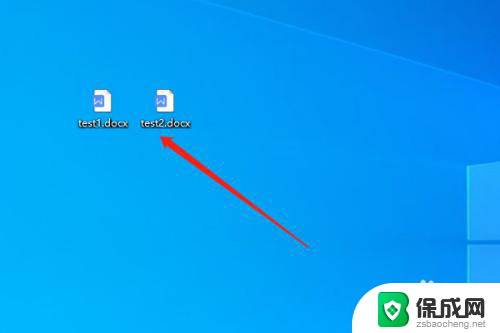 如何将两个word文档放在一个页面 如何在一个页面上同时显示两个Word文档
如何将两个word文档放在一个页面 如何在一个页面上同时显示两个Word文档2023-12-21
-
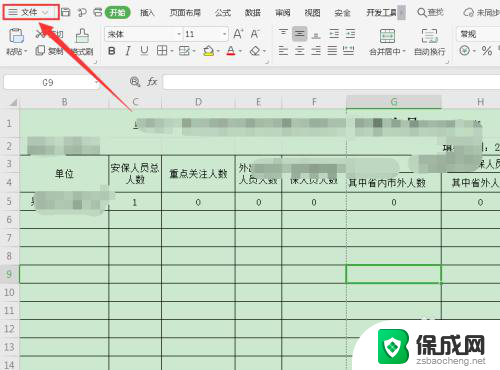 wps文档表格如何调整到一页上 WPS表格如何设置打印到一页全文
wps文档表格如何调整到一页上 WPS表格如何设置打印到一页全文2023-11-21
-
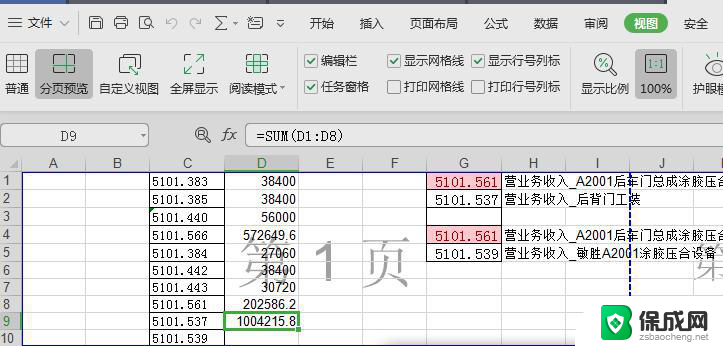 wps怎样变成1页打印纸 wps怎样设置打印纸为1页
wps怎样变成1页打印纸 wps怎样设置打印纸为1页2024-01-24
-
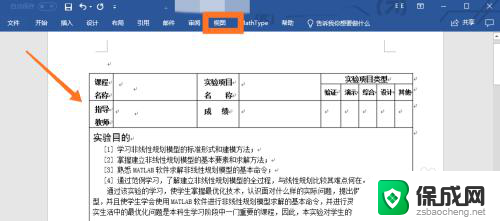 word一页显示两页怎么取消 取消Word文档双页显示
word一页显示两页怎么取消 取消Word文档双页显示2024-05-05
电脑教程推荐
- 1 win笔记本电脑连接不上任何网络 笔记本电脑无线网连接失败怎么修复
- 2 windows桌面布局改变 电脑桌面分辨率调整偏移
- 3 windows怎么点一下就打开软件 怎么用键盘启动软件
- 4 如何查看windows ip 笔记本怎么查自己的ip地址
- 5 windows电脑开不了机黑屏 电脑黑屏开不了机怎么解决
- 6 windows批量重命名文件规则 电脑如何批量重命名多个文件
- 7 机械师笔记本bios设置中文 BIOS中文显示设置教程
- 8 联想电脑蓝牙鼠标怎么连接电脑 联想无线鼠标连接电脑步骤
- 9 win 10 桌面消失 电脑桌面空白怎么办
- 10 tws1经典版耳机如何重新配对 tws1耳机无法重新配对